
2025-08-19 13:13:02来源:isapphub 编辑:佚名
在浏览网上热门文章时,我们常常会遇到想要截取特定画面的需求,比如保存精彩瞬间、记录关键知识点等。那么,如何才能轻松做到呢?下面就为大家介绍一些实用的工具和方法。
利用电脑自带截图工具
很多电脑系统都自带截图工具,操作简单便捷。按下windows键+shift+s组合键,会出现截图模式选择框,包括矩形截图、任意形状截图、窗口截图和全屏幕截图。选择合适的模式后,在视频画面上拖动鼠标选取特定画面,然后松开鼠标即可完成截图,截图会自动保存到剪切板,方便粘贴到其他地方使用。
使用专业截图软件
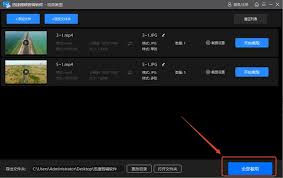
snipaste是一款功能强大的截图软件,除了基本的截图功能外,还能对截图进行标注、添加文字、箭头等编辑。打开软件后,按下f1键即可开始截图,同样可以通过鼠标选取视频中的特定画面。截图完成后,在软件界面中进行编辑,满意后保存即可。它支持多种图片格式保存,方便后续使用。
借助视频编辑软件
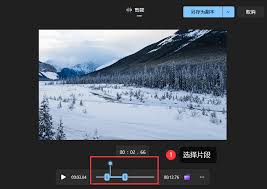
如果你需要截取视频中的特定画面,并且还想对其进行一些后期处理,那么视频编辑软件是个不错的选择。adobe premiere pro就是一款专业的视频编辑软件。导入视频后,将播放指针移动到想要截取的画面位置,然后通过“剃刀工具”将视频剪断,选取需要的片段,导出为图片即可。这种方法虽然相对复杂一些,但能满足更高级的需求。
手机端截图方法
对于手机用户,不同品牌的手机截图方法略有不同。一般来说,安卓手机可以按下电源键+音量下键组合键进行截图;苹果手机则是按下电源键+侧边按钮。截图完成后,可以在手机相册中对图片进行裁剪等简单编辑,以获取特定画面。
通过以上这些工具和方法,我们就能轻松截取视频中的特定画面,满足各种不同的需求。无论是记录精彩时刻,还是为学习工作收集资料,都能方便快捷地实现。赶紧试试吧!